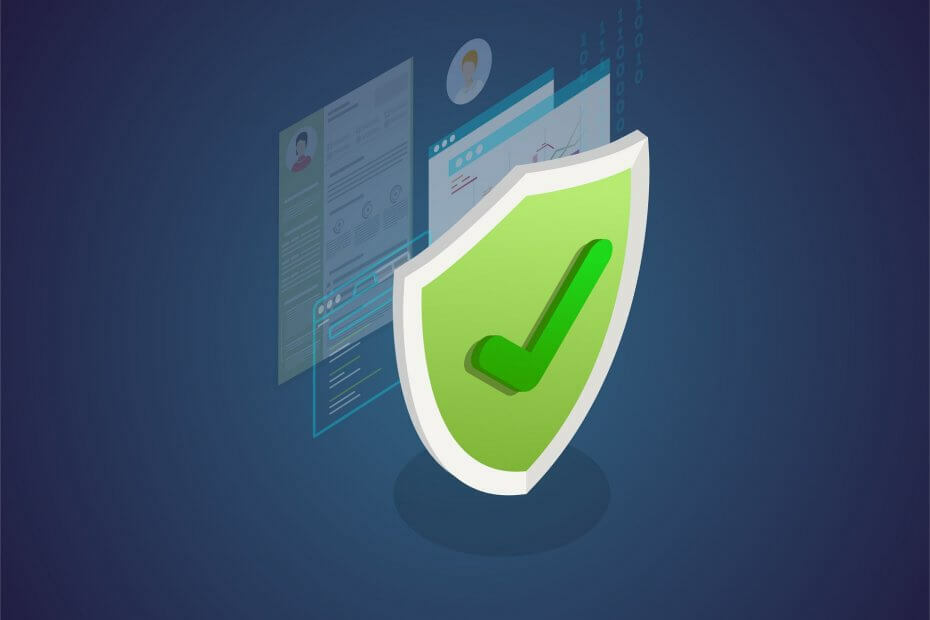- Błąd Windows Defender 0x80016ba może być spowodowany obecnością programu antywirusowego innej firmy.
- Zastanów się, czy przynajmniej tymczasowo przestać używać tego dedykowanego narzędzia zabezpieczającego.
- Zainstalowanie najnowszych aktualizacji systemu operacyjnego lub wycofanie się z najnowszych może rozwiązać ten problem.
- Możesz zresetować komputer, próbując całkowicie rozwiązać problem i skorzystać z nowego startu.
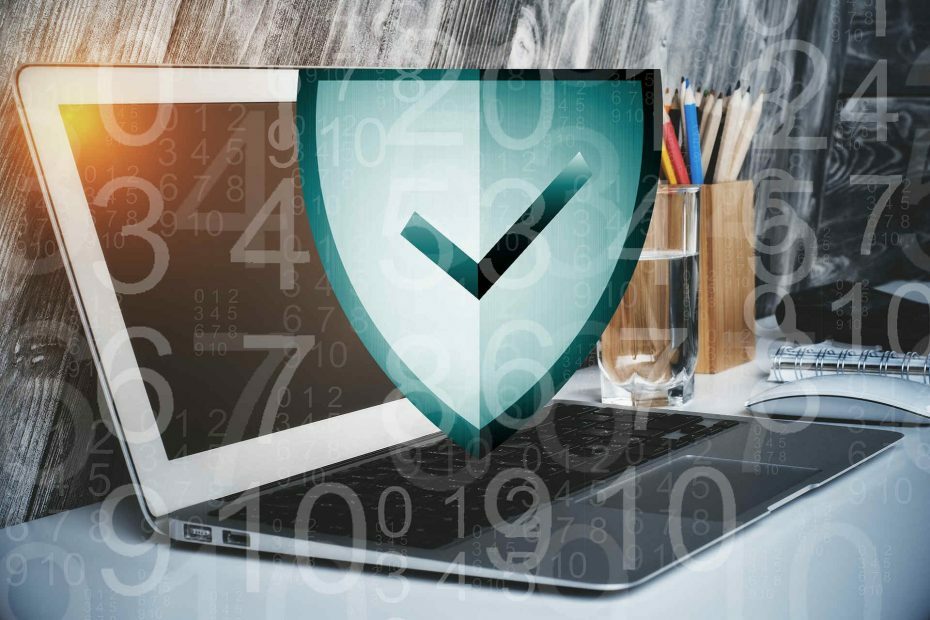
To oprogramowanie naprawi typowe błędy komputera, ochroni Cię przed utratą plików, złośliwym oprogramowaniem, awarią sprzętu i zoptymalizuje komputer pod kątem maksymalnej wydajności. Napraw problemy z komputerem i usuń wirusy teraz w 3 prostych krokach:
- Pobierz narzędzie do naprawy komputera Restoro który jest dostarczany z opatentowanymi technologiami (dostępny patent tutaj).
- Kliknij Rozpocznij skanowanie aby znaleźć problemy z systemem Windows, które mogą powodować problemy z komputerem.
- Kliknij Naprawić wszystko naprawić problemy mające wpływ na bezpieczeństwo i wydajność komputera
- Restoro zostało pobrane przez 0 czytelników w tym miesiącu.
Wierzcie lub nie, w porównaniu z tak gwałtownie wymuszonym Edge'em, Microsoft wykonał całkiem dobrą robotę Windows Defender.
Nie jest najlepszy, daleko od tego, ale nadal jest opłacalną darmową opcją, jeśli chodzi o ochronę systemu przed złośliwym oprogramowaniem.
Jednak wydaje się, że jest mnóstwo błąd monity dotyczące programu Windows Defender, z jednym charakterystycznym błędem, który zawiera kod 0x80016ba.
Istnieje wiele przyczyn pojawienia się tego błędu, dlatego zadbaliśmy o dostarczenie listy odpowiednich rozwiązań.
Jeśli jesteś nękany wyżej wymienionym kodem błędu Windows Defender 0x80016ba, koniecznie sprawdź to.
Jak naprawić błąd Windows Defender 0x80016ba?
- Wyłącz Windows Defender
- Zaktualizuj system
- Wyklucz ze skanowania duże skompresowane pliki (ZIP, ISO, CAB)
- Sprawdź usługę Windows Defender
- Zresetuj komputer
1. Wyłącz Windows Defender
- otwarty Bezpieczeństwo systemu Windows z obszaru powiadomień lub użyj paska wyszukiwania.
- Wybierz Ochrona przed wirusami i zagrożeniami.

- otwarty Ustawienia ochrony przed wirusami i zagrożeniami.

- Wyłącz oba Ochrona w czasie rzeczywistym i Ochrona w chmurze.
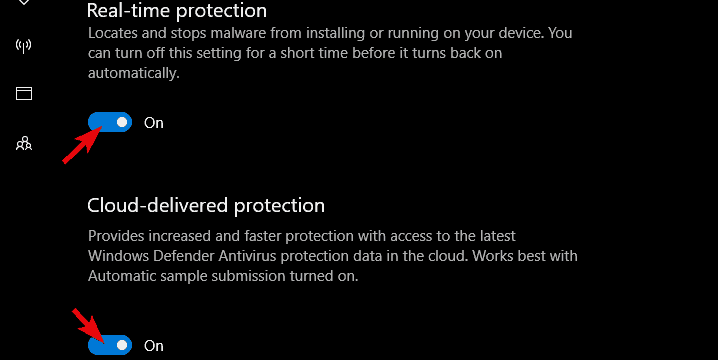
- Wyjście Centrum Windows Defender i ponownie włącz program antywirusowy innej firmy.
Z powodu konfliktów systemowych w danym momencie może być włączone tylko jedno narzędzie do ochrony przed złośliwym oprogramowaniem. Obecność podwójnego oprogramowania antywirusowego, gdy oba działają w tle i zapewniają ochronę w czasie rzeczywistym, jest nie do przyjęcia.
Musisz więc dokonać wyboru. Niezależnie od tego, czy użyjesz natywnego narzędzia do ochrony przed złośliwym oprogramowaniem, czy jesteś bardziej skłonny do korzystania z alternatywy innej firmy.
Co więcej, mimo że większość antywirus rozwiązania wyłączą program Windows Defender podczas instalacji, niektóre z nich mogą nie.
Dlatego jeśli dokonałeś wyboru i właśnie zainstalowałeś program antywirusowy innej firmy, upewnij się, że program Windows Defender jest później wyłączony.
Dotyczy to oczywiście tylko wtedy, gdy korzystasz z dedykowanego rozwiązania antywirusowego. Jeśli zamiast tego chcesz użyć programu Windows Defender, a błąd często pojawia się ponownie, kontynuuj wykonywanie kroków.
2. Zaktualizuj system
- W pasku wyszukiwania systemu Windows wpisz aktualizacja i otwarte Sprawdź aktualizacje z wyników.

- Kliknij na Sprawdź aktualizacje i zainstaluj wszystkie oczekujące aktualizacje.
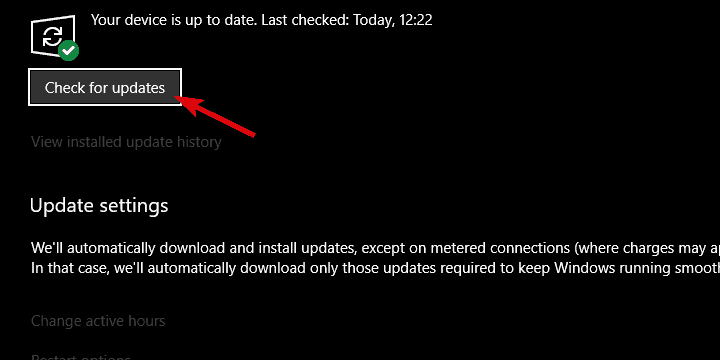
- Z drugiej strony w tej samej sekcji możesz otworzyć Wyświetl historię zainstalowanych aktualizacji.
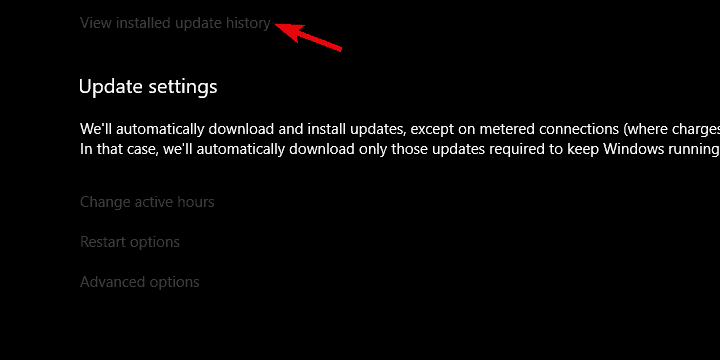
- Teraz kliknij Odinstaluj aktualizacje a następnie usuń najnowszą aktualizację zabezpieczeń.
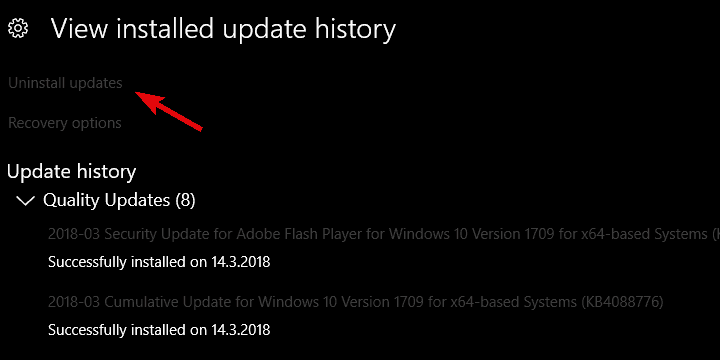
Błąd z kodem 0x80016ba może być spowodowany różnymi rzeczami, a jednym z nich jest błędna aktualizacja definicji.
Jeśli nie możesz zlokalizować programu Windows Defender lub po prostu nie możesz wykonać skanowania, zalecamy aktualizację systemu.
Aktualizacje bezpieczeństwa są najczęściej dystrybuowane w systemie Windows 10 i istnieje szansa, że jedna z nich spowodowała błąd.
Obecnie aktualizacje są w większości dostarczane automatycznie, ale w zależności od ustawień mogą zostać przełożone. Dlatego ręczne sprawdzanie aktualizacji nie jest złym pomysłem.
Możesz także odinstalować najnowsze aktualizacje związane z programem Windows Defender i poszukać ulepszeń.
3. Wyklucz ze skanowania duże, skompresowane pliki (ZIP, ISO, CAB)
- Utwórz nowy folder i nazwij go, jak chcesz.
- Przenieś wszystkie duże, zarchiwizowane pliki do tego nowo utworzonego folderu.
- otwarty Windows Defender z obszaru powiadomień.
- Wybierać Ochrona przed wirusami i zagrożeniami.

- otwarty Ustawienia ochrony przed wirusami i zagrożeniami.

- Przewiń w dół i kliknij Dodaj lub usuń wykluczenia.
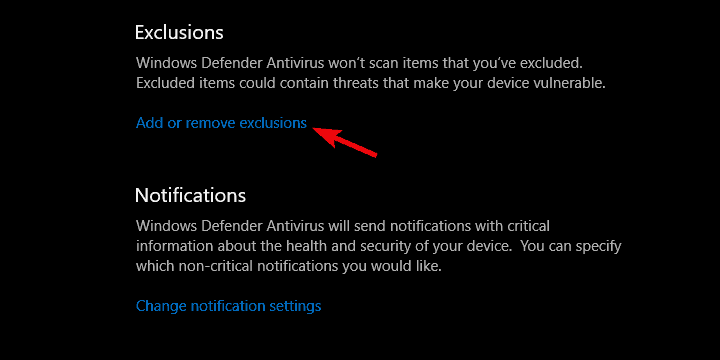
- Kliknij Dodaj wykluczenie i wybierz Teczkaz menu rozwijanego.
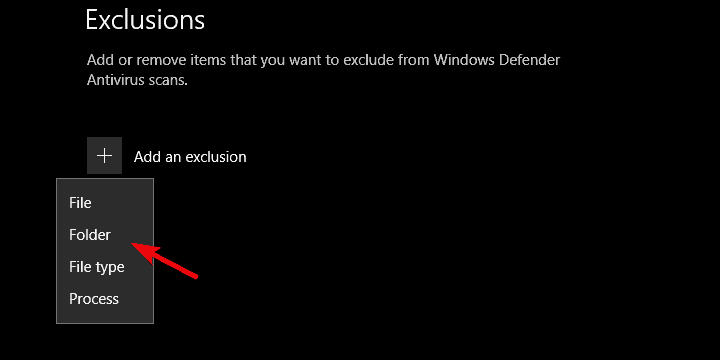
- Wyszukaj wybrany folder i dodaj go jako wykluczenie.
Niektórzy użytkownicy zauważyli, że duże fragmenty skompresowanych danych mogą również powodować ten błąd. Mianowicie procedura skanowania działała zgodnie z przeznaczeniem, dopóki nie wejdą skompresowane lub zarchiwizowane pliki.
Wtedy Defender ulega awarii i pojawia się komunikat o błędzie. Obejmuje to wszystkie konwencjonalne formaty plików, zaczynając od Pliki ISO i sięganie do rozszerzeń CAB własnych Microsoft.
W porównaniu z narzędziami innych firm, Windows Defender sprawia, że wykluczenia formatu plików są trudne do pracy.
Uruchom skanowanie systemu, aby wykryć potencjalne błędy

Pobierz Restoro
Narzędzie do naprawy komputera

Kliknij Rozpocznij skanowanie aby znaleźć problemy z systemem Windows.

Kliknij Naprawić wszystko rozwiązać problemy z opatentowanymi technologiami.
Uruchom skanowanie komputera za pomocą narzędzia Restoro Repair Tool, aby znaleźć błędy powodujące problemy z bezpieczeństwem i spowolnienia. Po zakończeniu skanowania proces naprawy zastąpi uszkodzone pliki świeżymi plikami i składnikami systemu Windows.
Możesz zgrupować wszystkie duże, zarchiwizowane pliki w jednym folderze i wykluczyć ten folder z przyszłych skanowań. Powinno to rozwiązać błędy skanowania.
Ponieważ jednak te formaty są zbyt często źródłem złośliwego oprogramowania, wiąże się to z pewnym zagrożeniem.
Jeśli chcesz wykluczyć pojedynczy folder z procedury skanowania programu Windows Defender, wykonaj czynności podane powyżej.
4. Sprawdź usługę Windows Defender
- Odinstaluj program antywirusowy innej firmy i uruchom ponownie PC.
- naciśnij Klawisz Windows + R otworzyć podwyższony Biegać narzędzie wiersza polecenia.
- W wierszu poleceń wpisz services.msc i naciśnij Wchodzić.
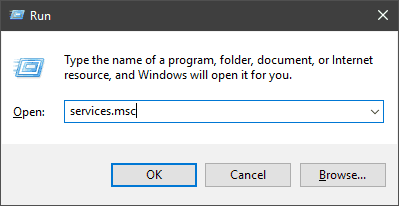
- Przewiń w dół, aż dojdziesz Usługa antywirusowa Windows Defender.

- Powinien uruchomić się Automatycznie (jest to obowiązkowe), ale z powodu kolizji z alternatywnym narzędziem może zostać przełączony na Ręczny. Jeśli tak jest, kliknij prawym przyciskiem myszy i otwórz Nieruchomości.
- Ustaw jego Typ uruchomienia do Automatyczny i potwierdź zmiany.
- Uruchom ponownie komputer.
Nie możesz usunąć Windows Defender z Windows 10. Można go stonować (jak wyjaśniliśmy powyżej), ale jego dedykowana usługa nadal będzie działać w tle.
Chyba że zostanie zatrzymany ręcznie lub przez program antywirusowy innej firmy. Ta usługa jest w wielu przypadkach prawdopodobną przyczyną awarii programu Windows Defender.
Mianowicie, dedykowana usługa powinna zawsze działać w tle, automatycznie uruchamiając się z powłoką systemową.
Zwłaszcza jeśli używasz programu Windows Defender do ochrony w czasie rzeczywistym lub do zaplanowanych skanowań. Teraz, z jakiegoś szczególnego powodu, usługa Windows Defender ma tendencję do wyłączania.
Niektóre narzędzia innych firm ograniczają to, ale jeśli używasz wyłącznie programu Windows Defender ze względu na ochronę systemu, powinien być włączony przez cały czas.
Z tego powodu zalecamy sprawdzenie dedykowanej usługi Windows Defender, jak wskazano w powyższych krokach.
5. Zresetuj komputer
- Utwórz kopię zapasową wszystkich ważnych plików z partycji systemowej na partycję danych, dysk zewnętrzny lub chmurę.
- naciśnij Klawisz Windows + I otworzyć Ustawienia.
- Wybierać Aktualizacja i bezpieczeństwo.
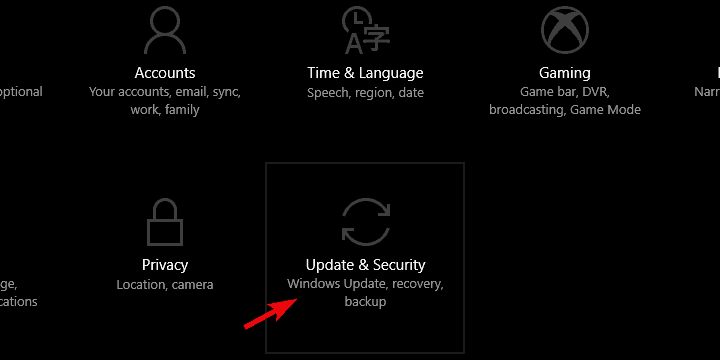
- Wybierz Poprawa.
- Kliknij Zaczynaj pod Zresetuj ten komputer.
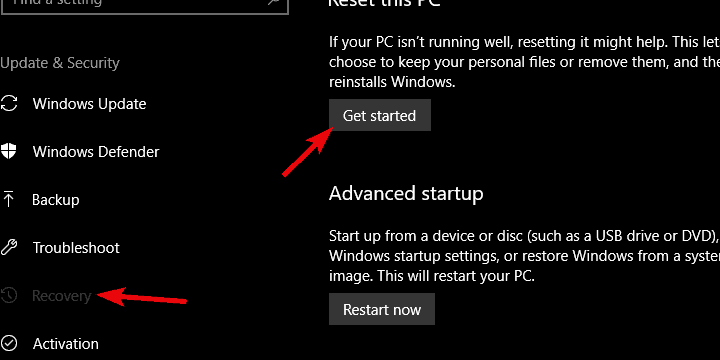
- Wybierać Usuń wszystko i rozpocznij procedurę przywracania.
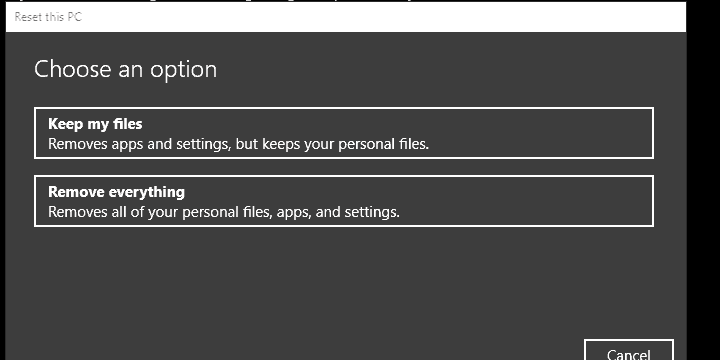
Wreszcie, zwracamy się do opcji odzyskiwania, aby całkowicie rozwiązać problem i bez szans na nawrót.
Mianowicie, niektórzy użytkownicy sugerują, że aktualizacja systemu powoduje problemy z programem Windows Defender w systemie Windows 10.
Ponieważ niektórzy użytkownicy uaktualnili system Windows 10 do systemu Windows 7, program Microsoft Security Essentials nie został poprawnie odinstalowany. To wywołuje kolizję między nowym, natywnym rozwiązaniem bezpieczeństwa a starym.
W tym celu najlepszym rozwiązaniem, jakie przychodzi mi do głowy, jest (oprócz czystej reinstalacji systemu) zresetowanie komputera do ustawień fabrycznych.
W ten sposób będziesz mieć zupełnie nowy system Windows 10 bez kolizji plików Windows 7. Zgadzamy się, że może to być czasochłonne i stracisz część swoich danych.
Uważamy jednak, że to małe poświęcenie dla dobrze działającego systemu. Jeśli nie masz pewności, jak zresetować komputer do wartości fabrycznych, wykonaj czynności podane powyżej.
Mamy nadzieję, że nasze rozwiązania pomogły Ci naprawić kod błędu Microsoft Security Essentials 0x80016ba w systemie Windows 10.
Jeśli jednak nadal cierpisz z powodu tego wbudowanego oprogramowania, zawsze możesz zainstalować jedno z najlepsze antywirusy z nieograniczoną liczbą licencji aby zwiększyć swoje bezpieczeństwo.
To podsumowanie. Jeśli masz jakieś alternatywne podejście lub pytanie dotyczące wymienionych rozwiązań, koniecznie powiedz nam w sekcji komentarzy.
 Nadal masz problemy?Napraw je za pomocą tego narzędzia:
Nadal masz problemy?Napraw je za pomocą tego narzędzia:
- Pobierz to narzędzie do naprawy komputera ocenione jako świetne na TrustPilot.com (pobieranie rozpoczyna się na tej stronie).
- Kliknij Rozpocznij skanowanie aby znaleźć problemy z systemem Windows, które mogą powodować problemy z komputerem.
- Kliknij Naprawić wszystko rozwiązać problemy z opatentowanymi technologiami (Ekskluzywny rabat dla naszych czytelników).
Restoro zostało pobrane przez 0 czytelników w tym miesiącu.